Bilgisayarınızı korumak için biraz sert bir yöntem olsa da Microsoft, Internet Explorer’daki tüm indirmeleri devre dışı bırakmayı mümkün kılar.
IE’deki indirmeleri devre dışı bırakırken PC’nizi virüslere, solucanlara, Truva atlarına ve diğer kötü amaçlı yazılımlara karşı korumak için geçici veya kalıcı bir düzeltme sağlar. Bilgisayarınızın kullanıcılarının dosya indirmesini neden ve nasıl engelleyeceğinizi öğrenmek için okumaya devam edin.
Neden İndirme İşlemlerini Devre Dışı Bırak?
İndirilen bazı dosyalar, yanlarında bilgisayarınızın güvenliği için diğerlerinden daha fazla tehdit oluşturuyor. * .Exe dosya uzantısına sahip çalıştırılabilir dosyalar özellikle tehlikelidir, çünkü adlarından da anlaşılacağı gibi bu dosyalar çalıştırılabilir kodlara sahiptir. İndirilen bir yürütülebilir dosyanın güvenilir bir kaynaktan olduğundan kesinlikle emin değilseniz, bu dosya türünü asla tıklamamalısınız.
Herhangi bir deneyimli bilgisayar yöneticisine danışın, daha fazla insan bir bilgisayara erişip kullandıkça, virüslerden ve diğer kötü amaçlı yazılımlardan kaynaklanan tehditlerin katlanarak arttığını söyleyecektir. Bir ev ortamında bile, sabırsız çocuklar veya deneyimsiz kullanıcıların cazip görünen şeylere tıklamaları daha olasıdır. Dosyaları indirme özelliğini devre dışı bırakmak, bilgisayarınızı bu kullanıcıların eylemlerinden korumak için yapabileceğiniz bir şeydir.
Son olarak, bilgisayarınızda herkesin kullanabileceği bir misafir hesabınız varsa, bilgisayarınızı kötü amaçlı indirmelerden koruma yöntemine ihtiyacınız vardır. En güvenli seçenek herhangi bir indirme işlemine izin vermemek. Ne de olsa, bir kişi bilgisayarda kendi hesabına sahip değilse ve konuk hesabını kullanması gerekiyorsa, kendinizi bu geçici kullanıcının eylemlerine karşı korumak için güçlü bir teşvikiniz vardır.
Açıkçası, bu yöntemdeki en büyük boşluk, birisinin Chrome veya Firefox'u indirip istediği her şeyi indirebileceği, değil mi? Evet, teknik olarak, bilgisayarınızı yalnızca IE çalıştırabilecek veya Firefox ve diğer tarayıcıların çalışmasını engelleyebilecek şekilde ayarlamanız gerekir. İlk yöntem olan Windows 10'da bir hesap için kiosk modunu ayarlama hakkındaki önceki yazımı okuyabilirsiniz.
Diğer uygulamaların çalışmasını önlemek için, AppLocker gibi bir şeyi yapılandırmanız gerekir. Ancak, Windows'un Ana Sayfa sürümüne sahipseniz bu çalışmaz. Kurulumu biraz karmaşık, bu nedenle kiosk modu, çocuklarınızın bilgisayarınızı kirletmesini önlemeye çalışıyorsanız daha iyi bir seçenek olabilir.
IE'de İndirilenler Nasıl Engellenir?
Neyse ki, IE’de indirmeleri devre dışı bırakmak sadece birkaç tık uzaklıktadır. IE'yi açarak ve menü çubuğundaki Araçlar'ı tıklatarak başlayın. Ardından İnternet Seçenekleri penceresini açmak için İnternet Seçenekleri'ne tıklayın.
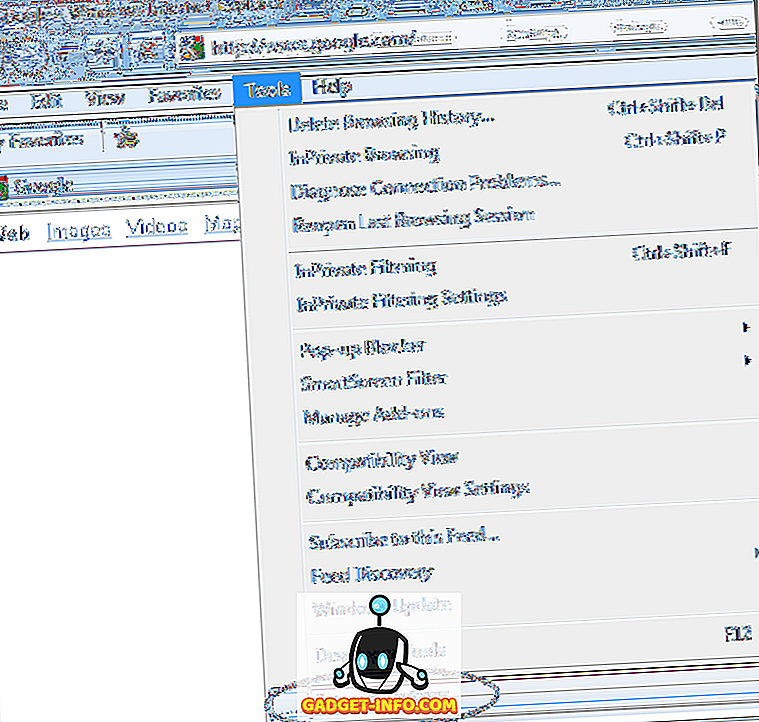
İnternet Seçenekleri penceresinde, Güvenlik sekmesine tıklayın ve ardından bu Bölge için Güvenlik Seviyesinde bulunan Özel Seviye düğmesine tıklayın.
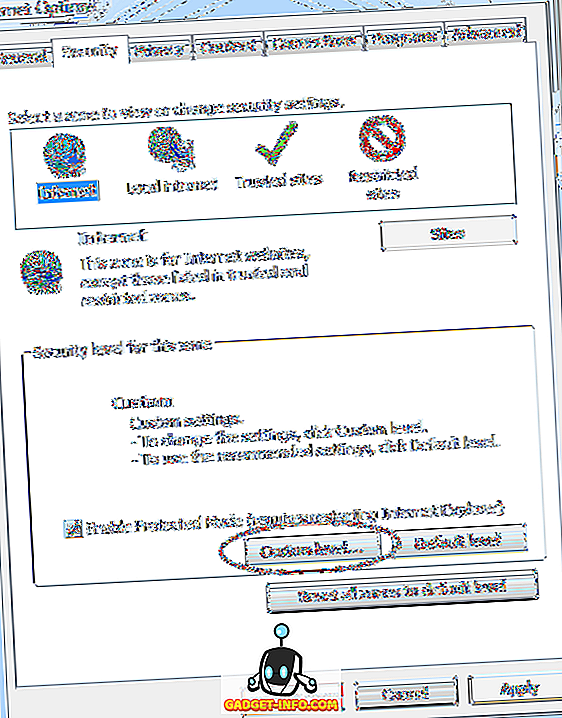
Şimdi Güvenlik Ayarları - İnternet Bölgesi penceresine bakıyor olmalısınız. Ayarlar kutusunda, İndirilenler bölümüne gidin ve Dosya İndirme başlıklı bir seçenek bulun. Bu seçeneği Enabled'dan Disabled'a değiştirin . Tamam düğmesine tıklayın.
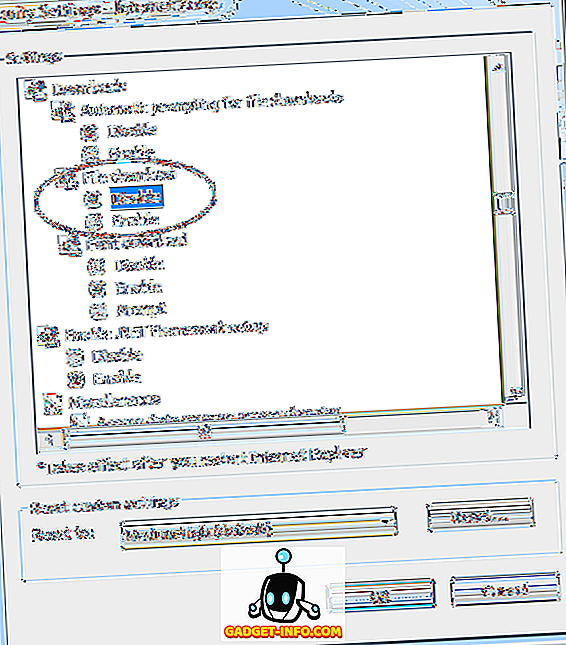
IE şimdi bu bölgenin ayarlarını değiştirmek isteyip istemediğinizi sorar. Tamam'ı tıklayın.
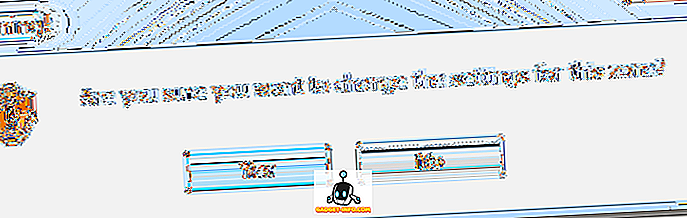
Bu değişikliğin yürürlüğe girmesi için IE’yi yeniden başlatmanız gerekir. IE'yi kapatın ve yeniden açın.
Ayarı test etmek istiyorsanız, saygın bir siteye gidin ve bir dosyayı indirmeyi deneyin. Örnek olarak, www.adobe.com adresine gidip Adobe Reader'ı indirmeyi deneyebilirsiniz. Dosyayı indirmek için tıkladığınızda, IE size bir güvenlik uyarısı verir ve güvenlik ayarlarınızın bu dosyanın indirilmesine izin vermediğini bildirir.
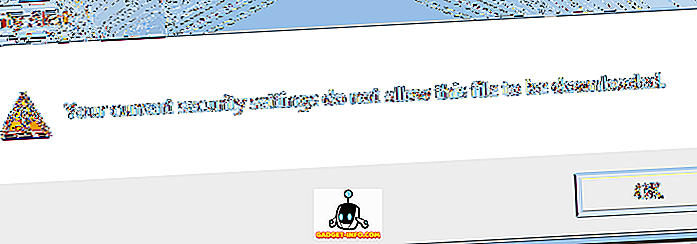
Kötü amaçlı indirmelere karşı en üst düzeyde koruma için, IE'deki indirmeleri tamamen devre dışı bırakmayı düşünün. Bilgisayar güvenliğine sert bir yaklaşım olsa da, birçok kişi bilgisayarınızı kullandığında veya PC'nizde bir misafir hesabınız varsa, bu zararlı yazılımlara karşı en güçlü silahınız olabilir.
Grup İlkesinde İndirmeleri Devre Dışı Bırak
Pro veya Windows sürümünü çalıştırıyorsanız, bu seçeneği Grup İlkesi'nde de ayarlayabilirsiniz. Bunu yapmak için, Başlat'a tıklayın ve ardından grup politikasını yazın.
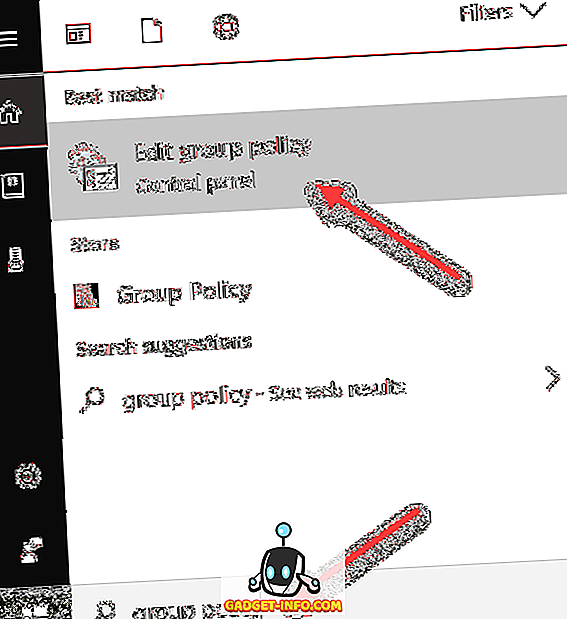
Bu, yerel grup ilkesi düzenleyicisini açacaktır. Şimdi aşağıdaki bölüme gidin:
Bilgisayar Yapılandırması - Yönetim Şablonları - Windows Bileşenleri - Internet Explorer - İnternet Kontrol Paneli - Güvenlik Sayfası - İnternet Bölgesi
Bir kez oradaysanız, sağ tarafta Dosya indirmeye izin ver adlı bir seçenek görmelisiniz.

Bu öğeye çift tıklayın ve Devre Dışı radyo düğmesini seçtiğinizden emin olun.
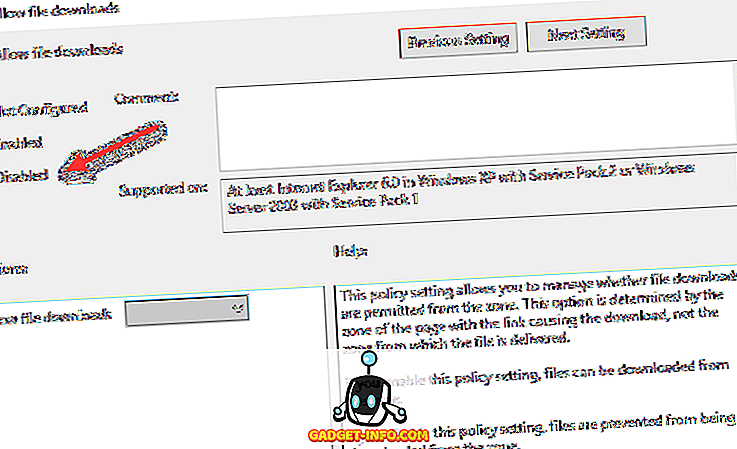
Yine, teknolojiye meraklı kullanıcıların bu kısıtlamayı atlamanın başka yollarını bulmasını engellemek için bazı ek çalışmalar yapmanız gerekecektir. Dosyaların kolayca indirilebilmesi için komut istemine erişimi de devre dışı bırakmak her zaman iyi bir fikirdir. Keyfini çıkarın!









